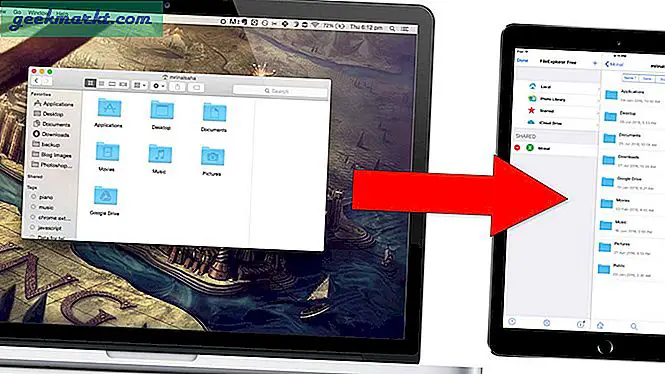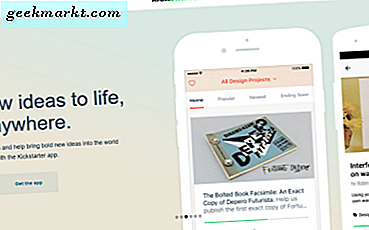Vi har alle vært der: Du kommer av telefonen med en kundeservicerepresentant som var utrolig uhøflig, eller du har gjort en avtale med en lege, og du har allerede glemt tidspunkt og dato. Kanskje du ansetter for småbedrifter, gjennomfører over-telefon-intervjuer, og må kunne henvise til intervjuet på et senere tidspunkt. Uansett årsak, kan innspilling av en telefonsamtale være et nyttig verktøy for å se tilbake, selv om du vil være forsiktig og sikre at du får samtykke før du registrerer noen andre under en telefonsamtale.
Det finnes dusinvis av apper på Play-butikken som er i stand til å ta opp ringeluft, men ikke alle av dem kan gjøre det automatisk. Heldigvis finnes "Automatisk ringopptaker", en app med et ekstremt bokstavelig navn. Ikke la det stoppe deg, skjønt: Denne appen er klarert av over 100 millioner Android-brukere for å registrere både innkommende og utgående samtaler mellom to parter. Uansett grunnen til at du ønsker å holde oversikt over en bestemt telefonsamtale, kan du gjøre det automatisk med automatisk ringopptaker hver gang med letthet, og uten en annen tanke. La oss ta en titt på alle inn-og utgangene for å ta opp telefonsamtaler automatisk på Android.
En merknad om lovlighet
Opptak av noen over telefonen kommer med sin rettferdige andel av juridiske forkortelser hvis du ikke er forsiktig med å få samtykke, og følger både føderale og statlige lover angående opptak. For å få samtykke, må begge parter være enige om at telefonsamtalen skal registreres - og ja, du bør også registrere samtykket. Bare start anropet ved å spørre den andre ringer eller innringere hvis de er enige om å bli registrert. For de fleste offisielle samtaler, som intervjuer, er dette ikke en uventet praksis. Hvis den andre anroperen nekter du samtykke, stopper du og sletter opptaket.
Hvis du prøver å ta opp et kundeserviceanrop, trenger du sannsynligvis ikke å be om samtykke. De fleste virksomheter og kundeservicelinjer vil advare deg når du ringer til at du kan bli registrert for kvalitetsformål. Fordi samtykke fungerer begge veier, kan du vanligvis registrere siden av samtalen uten bekymring. Men igjen, sørg for at du har denne meldingen om samtykke på linjen.
Vi er ikke advokater, så hvis du er bekymret for dine juridiske rettigheter med hensyn til opptak og registrering, må du sjekke ut både føderale og statlige lover i ditt område, og se her for Digital Media Law Projects tanker om opptak av en telefon anrop.
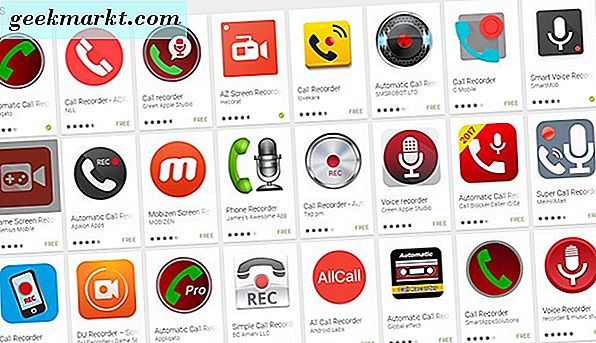
Apper for opptak av telefonsamtale
Vi har allerede gitt vår anbefaling til "Automatic Call Recorder", som vi vil sette opp i detalj i et øyeblikk. For noen kan automatisk ringopptaker tilby for mye eller for lite funksjonalitet. Dette er noen av våre andre favorittsamtaleopptakerprogrammer på Google Play.
- En annen ringopptaker (ACR): Navnet er litt frekk, men la det ikke lure deg. ACR er en flott app for de som leter etter litt ekstra tilpasning på toppen av det som Automatisk oppringningsopptaker tilbyr. Du kan sette opp automatisk eller manuell opptak, endre innspillingsformat, lagre opptakene dine i Dropbox eller Google Disk, og ekskluder tall fra opptakslisten. Det er en flott app for de som ønsker å kontrollere hele opptaksopplevelsen utover det som Automatic Call Recorder tilbyr. Det er en gratis nedlasting, men for Pro-versjonen, vil du ønske å shell ut for $ 2, 99 Pro-lisensen.
- Call Recorder: Ja, disse navnene har alle en tendens til å bli sløret sammen. Call Recorder tilbyr et flott brukergrensesnitt med noen av de samme funksjonene vi har sett på andre apps, inkludert automatisk anropsopptak og skybackups. Call Recorder tilbyr også lydkvalitet av høy kvalitet, slik at samtalene dine burde høres bedre ut enn andre, mer grunnleggende opptakere. Appen er både annonsestøttet og har kjøp i appen hele veien opp til $ 9, 99, men hvis du er villig til å shell ut for appen, er det et flott verktøy.
- Grønn Apple Call Recorder: Green Apples Call Recorder er en av de mest populære funksjonene i butikken gratis, uten en betalt lisens eller kjøp i app for å låse opp flere funksjoner. Brukergrensesnittet er litt rotet på denne, men det har opptaksalternativer for både utgående og innkommende anrop, Dropbox og Google Drive-integrasjon som standard, svart og hvittliste, og mer. Det er et godt alternativ, så lenge du ikke har noe imot noen av annonsene i appen.
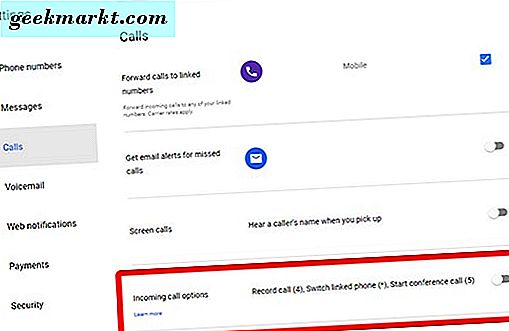
- Google Voice: Hvis du er en Google Voice-bruker, vil du gjerne vite at Voice appen allerede kan registrere anrop som standard. Det er ikke automatisk, og appen kan bare registrere innkommende anrop (for å forsøke å bekjempe bekymringer rundt samtykke), men likevel eksisterer det. Gå over til innstillingsmenyen i Google Voice, velg fanen Samtaler og aktiver innstillinger for innkommende anrop. Nå, når du er i en samtale i Google Voice, og du trykker på "4" på talltastaturet, blir en melding fra Google vil kunngjøre at et opptak har begynt. Du kan når som helst stoppe opptaket ved å trykke på "4" igjen, og en annen melding fra Google som lar oppringerne vite at opptaket er avsluttet.
Sette opp automatisk ringopptaker
Hvis du har bestemt deg for å holde fast ved vår anbefaling, Automatisk ringopptaker, går vi gjennom å sette opp og bruke appens funksjoner som har gjort så mange brukere fornøyd med appen. Start med å installere appen ved å gå over til Google Play og laste ned appen til smarttelefonen din. Når appen er lastet ned og installert, åpner du appen for å starte oppsettet.
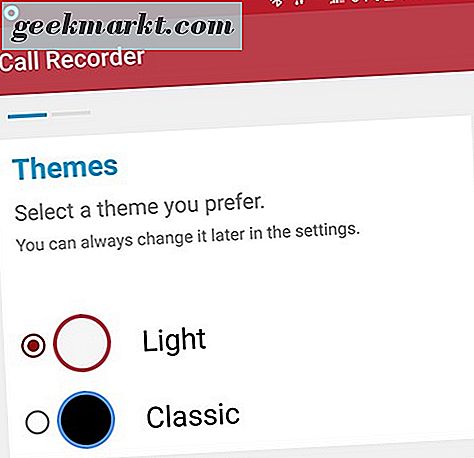
Appen starter med å spørre deg om du vil ha et lyst eller mørkt tema. Automatisk Call Recorder er en app-tema nesten helt i materiell design, så vi anbefaler å gå med lystemaet hvis du bryr deg om standarddesign på Android. Men det mørke "klassiske" temaet er flott for Samsung-telefoner eller en hvilken som helst telefon som bruker en AMOLED-skjerm. Den neste skjermen vil be deg om å aktivere skybackups, enten via Dropbox eller Google Disk, og aktiverer som standard økt volum når du registrerer et anrop, for å gjøre telefonsamtalen lydlyd klarere og enklere å høre. Når du har gjort dine valg, trykk "Ferdig."
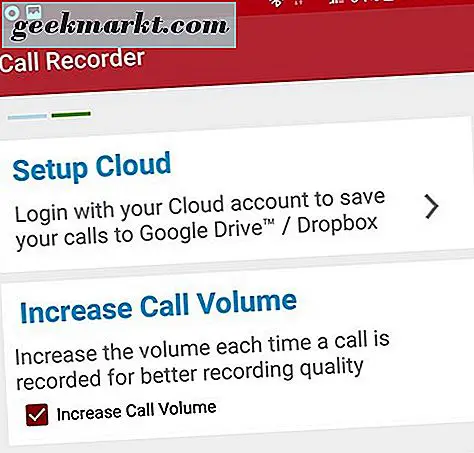
Etter dette vil du bli presentert med tillatelse tillatelser for automatisk samtaleopptaker. Appen krever fire forskjellige tillatelser: ta opp lyd, lag og administrer telefonsamtaler, tilgangsmedia og filer på enheten din, og kontakt tilgang. Når disse tillatelsene er aktivert, blir du brakt til et stort sett blankt display med to faner: Innboks og Lagret. Her finner du opptakene dine fra fremtidige telefonsamtaler, men for nå, la oss gå videre til det trippelinje menyikonet øverst til høyre på skjermen. Dette åpner skyvemenyen inne i appen, slik at du får tilgang til skyskonto, den medfølgende stemmeopptakeren og viktigst av alt, innstillingsmenyen.
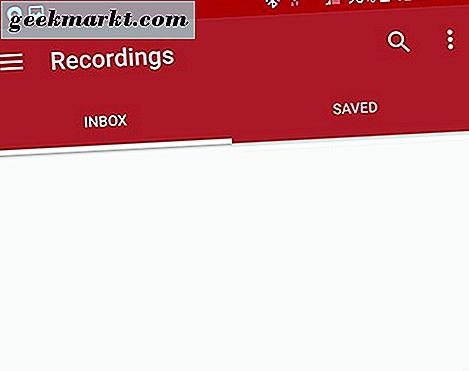
På innsiden av innstillingene finner du en bryter for å aktivere eller deaktivere automatiske samtaler på Android-enheten din. Dette er på som standard når du installerer og konfigurerer appen, men det kan være ganger hvor du ikke vil ha dette aktivert. I så fall bare gå inn i innstillingene og trykk på bryteren av eller på. Under dette vises informasjonen om skyskonto igjen, etterfulgt av dypere innstillingsmenyer for opptak, filtre, visning og varslinger. La oss ta en rask titt på hver meny før vi fortsetter på:
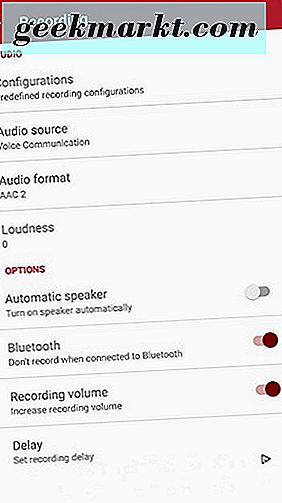
- Cloud: Hvis du hoppet over å sette opp Google Disk eller Dropbox-kontoen din tidligere, er det her hvor du finner menyen til å gjøre det igjen.
- Opptak: Det er massevis av ting her, og det meste kan og bør overlates til standardstandarden. Når det er sagt, er det noen alternativer vi kanskje vil vurdere å endre. Lydkilden kan byttes mellom flere forskjellige alternativer, inkludert mikrofoner og taleanrop, men det er best å bare la dette stå på "Voice Communication." Lydformatet kan også byttes mellom flere vanlige lydfiler, inkludert AAC, AAC2 (aktivert som standard) og WAV. Hvis telefonen har problemer med å ta opp i standardformatet, kan du vurdere å bytte dette. Det er også noen få svitsjer: en bryter for å slå på høyttalertelefonen automatisk (deaktivert som standard), et alternativ for å ikke ta opp når du er koblet til Bluetooth (aktivert som standard), det samme innspillingsvolumalternativet vi så under første oppsett, og en opptak forsinkelse.
- Filers: Det er her hvor du finner evnen til å ignorere bestemte kontakter fra å bli registrert. Som standard er ACR satt til å registrere alle samtaler, med en innboksstørrelse på 100 opptak; Du kan endre dette til så lavt som 5 eller så høyt som 1000 meldinger, selv om det sistnevnte krever at du betaler for en Pro-versjon av appen.
- Visning: Denne innstillingen inneholder temaalternativet for appen vi så tidligere, med valg mellom "Lys" og "Klassisk (mørk)." Du kan også endre språket i appen og vise eller skjule gjenstanden for et anropsopptak i innboksen din.
- Kunngjøringer: Bare tre alternativer fyller inn menymeldingen "Varsler", som gir deg et varsel når en ny samtale er innkommende, viser anroper, som avslører oppringingsdetaljer i det nye anropsvarselet, og etter anrop (deaktivert som standard), som vil gi deg et opptakssammendrag av forrige anropsopptak etter ferdigstillelse av opptaket.
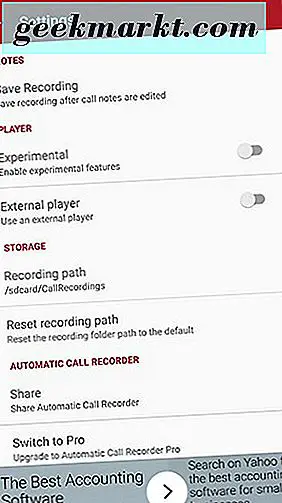
Det er noen andre innstillinger inne i Automatisk ringopptaker som ikke har egne kategorier, inkludert hvilken spiller som vil spille opptakene dine inne i appen, hvor opptakene er lagret på enheten eller SD-kortet, og et alternativ for å kjøpe Pro-versjon fra Play-butikken for $ 6, 99.
For det meste kan de fleste innstillingene overlates til standardstandardene, selv om filterinnstillingen er viktig for opptak av bare en valgt kontakt eller ringer. Fra det første oppsettet, når tillatelser er aktivert, er automatisk anropsopptak klar til opptak. Den beste måten å teste den på enheten din, er å ringe en venn og se hvordan opptaket lyder på enheten. Hvis opptaket ikke lagrer eller er skadet, vil du endre opptaksformatet som beskrevet ovenfor; for de fleste, etterlater det på AAC2 er deres beste innsats.
***
Opptak av samtaler på Android er utrolig enkelt, med mer enn et dusin solide valg som er tilgjengelige for opptak og automatisk opptak av samtaler. Automatisk ringopptaker er et av våre favorittvalg takket være det store utvalget av innstillinger, verktøy for cloud backup, og at nesten alle funksjoner vi nevnte ovenfor, er tilgjengelige uten å betale $ 6, 99 for full, premium-versjonen. Og mens automatisk ringopptaker er vår anbefalte valg, tenker vi også på å sjekke ut noen av eller alle appene vi har oppført i vår oversikt over, vil du også føle deg fornøyd, om du vil automatisk eller manuelt ta opp samtaler. Bare husk å registrere den andre personen på linjen etter at de har gitt samtykke, og for å avslutte telefonsamtalen eller innspillingen dersom de ikke-advokater og domstoler tar slike ting på alvor, og vi hater å se noen leserne lander i varmt vann over et telefonopptak.